Cuando algo sale mal en Windows, el Modo seguro es una excelente manera de solucionar problemas mediante aislamiento. Reduce todo al mínimo, lo que permite al usuario ver si el problema radica en una aplicación de terceros, malware u otra cosa.
Si necesita una solución de problemas más rigurosa y necesita agregar el modo seguro al menú de inicio de Windows 11, este artículo le mostrará cómo hacerlo.
Hay muchas formas de ingresar al Modo seguro, tanto en Windows como al iniciar. Sin embargo, buscamos que inicie directamente en modo seguro desde el inicio. Para hacer esto de manera consistente, existen dos métodos similares para habilitar el arranque en modo seguro consistente a través del símbolo del sistema y la configuración del sistema. Echemos un vistazo.
Usando el símbolo del sistema
El símbolo del sistema es una forma práctica de agregar el modo seguro al menú de inicio en Windows 11. Puede ingresar "Arranque avanzado" cada vez que inicie o reinicie su máquina. También es bastante fácil de habilitar. Esto es lo que debe hacer:
Paso 1. Abra el símbolo del sistema a través de la barra de búsqueda o escribiendo "cmd" en el cuadro de diálogo Ejecutar (Win + R).
Paso 2. En la ventana, escriba lo siguiente: "bcdedit /set {bootmgr} displaybootmenu sí" y presione "Entrar".
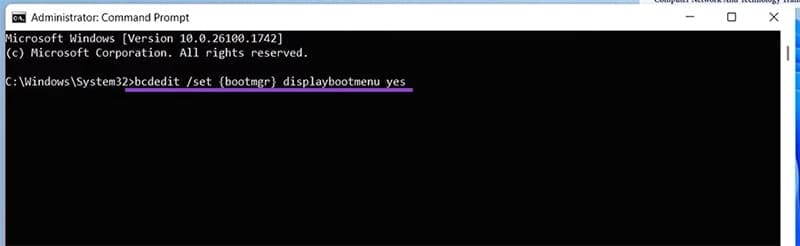
Paso 3. Si recibe el mensaje "La operación se completó correctamente", ya está listo.
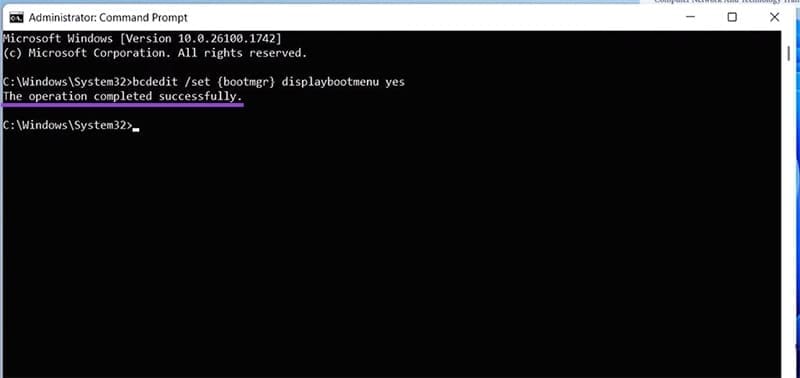
Paso 4. Reinicie su máquina. Al iniciar, serás recibido con esta pantalla. Antes de que se acabe el tiempo, presione F8 para abrir la "Configuración de inicio" y elija Modo seguro.
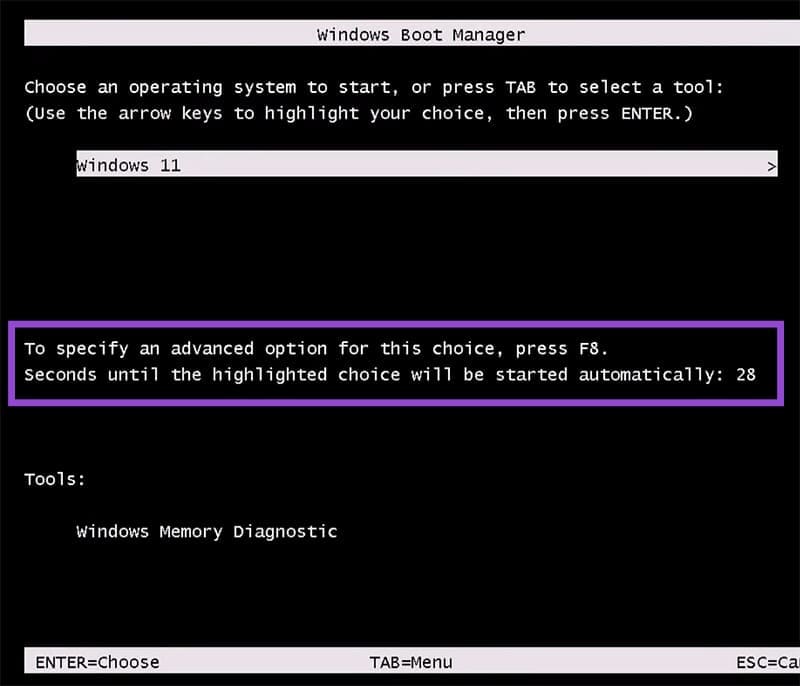
Su PC ahora comenzará así cada vez. Si alguna vez desea desactivarlo, ingrese al símbolo del sistema y escriba "bcdedit /set {bootmgr} displaybootmenu no" y presione "Entrar".
Usando la configuración del sistema
A continuación se explica cómo hacer que su PC siempre se inicie en Modo seguro a través de la Configuración del sistema:
Paso 1. Abra el cuadro de diálogo Ejecutar (Win + R), escriba "msconfig" en el cuadro y presione "Aceptar".
Paso 2. Aparecerá la ventana de configuración del sistema. Navegue hasta la pestaña "Arranque" en la parte superior de la ventana.
Paso 3. En el subgrupo "Opciones de arranque", marque la casilla que dice "Arranque seguro". Luego puede elegir su subtipo específico de Modo seguro si lo desea. "Minimal" es la versión más simplificada, mientras que "Network" ofrece conectividad.
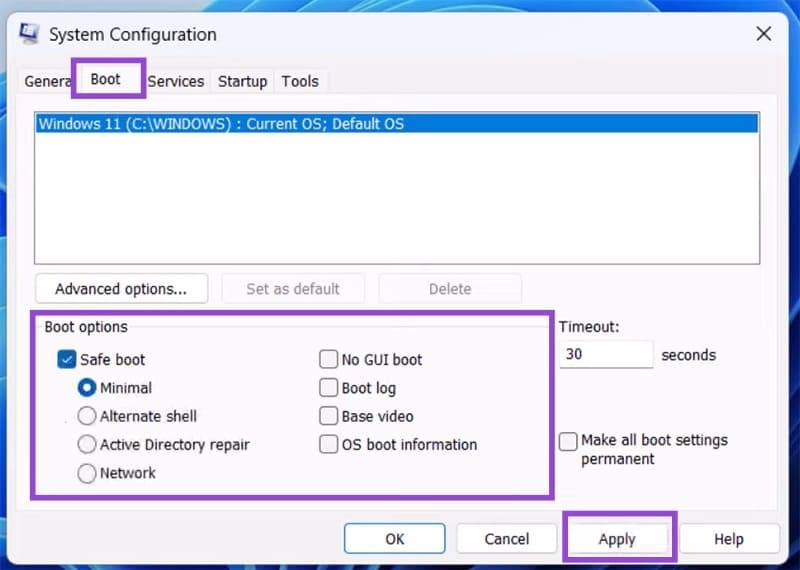
Paso 4. Una vez hecho esto, haga clic en "Aplicar" y luego en "Aceptar" para finalizar.
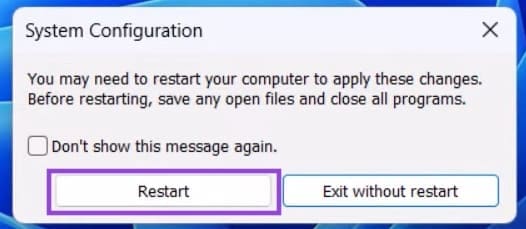
Paso 5. Otra ventana emergente le pedirá que reinicie su PC para finalizar los cambios. Haga clic en el botón "Reiniciar" si está dispuesto a continuar de inmediato. Luego, su PC debería iniciarse en modo seguro automáticamente.
Solo una nota rápida: su PC se iniciará en la versión de Modo seguro que eligió cada vez que reinicie o inicie. Si desea detener esto en cualquier momento, simplemente repita los pasos anteriores y desmarque la opción "Arranque seguro".


Deja una respuesta